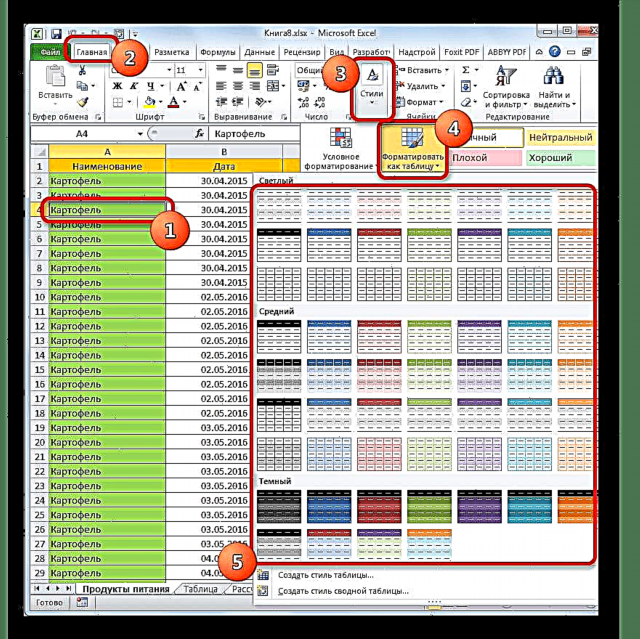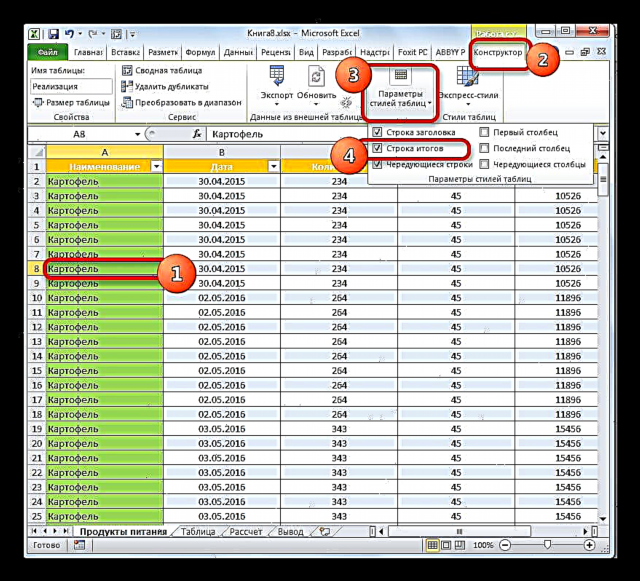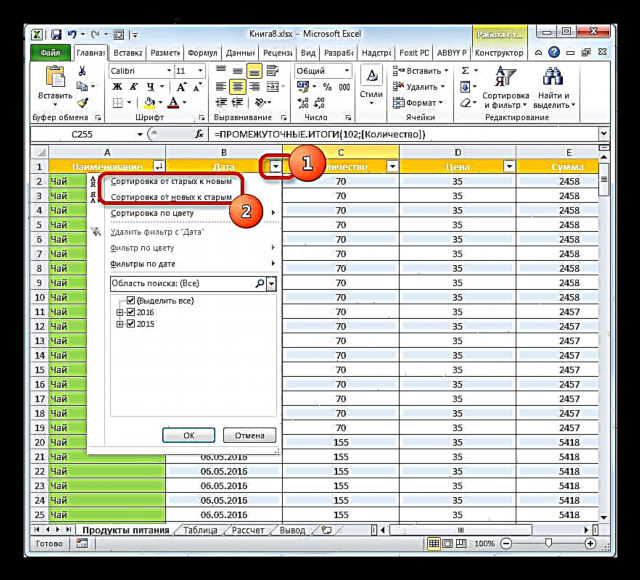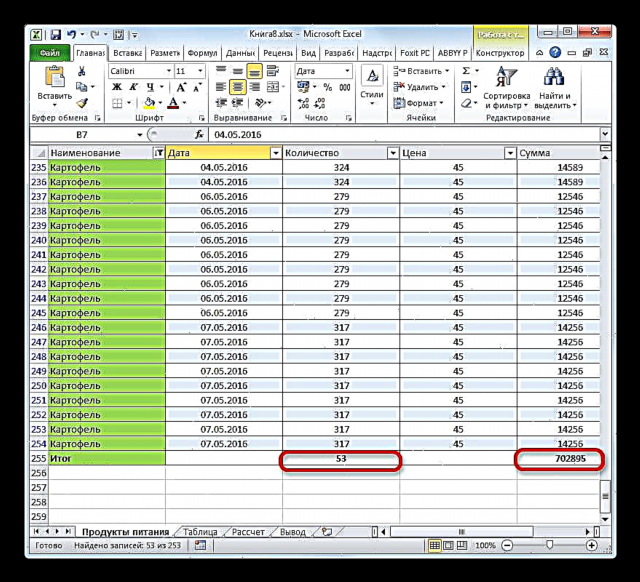Yuav luag txhua tus neeg siv Excel tau ntsib qhov xwm txheej uas thaum ntxiv cov kab tshiab lossis kab ntawv rau cov ntxhuav lub rooj, koj yuav tsum rov tso cov qauv thiab cov qauv no rau qhov dav dav. Cov teeb meem hais tawm yuav tsis muaj nyob yog tias, hloov ntawm cov kev xaiv ib txwm, ib qho thiaj li hu ua lub rooj ntse. Qhov no yuav cia li "rub" rau nws tag nrho cov ntsiab uas cov neeg siv tau ntawm nws cov ciam teb. Tom qab ntawd, Excel pib pom lawv li ib feem ntawm cov kab lus. Qhov no tsis yog tag nrho cov dab tsi lub rooj ntse yuav pab tau rau. Cia peb kawm seb yuav tsim nws li cas thiab cov xwm txheej nws muab yog dab tsi.
Daim Ntawv Thov Cov Ntse
Ib lub rooj "ntse" yog daim foos tshwj xeeb, tom qab thov nws rau cov kab kev teev tseg ntawm cov ntaub ntawv, cov kab ntawm cov hlwb kis tau qee yam khoom. Ua ntej tshaj plaws, tom qab no, qhov kev zov me nyuam pib xav txog nws tsis yog thaj tsam ntawm cov hlwb, tab sis raws li qhov tseem ceeb. Cov yam ntxwv no tau tshwm sim hauv qhov kev pab cuam pib nrog version ntawm Excel 2007. Yog tias koj sau hauv ib qho ntawm cov kab hauv kab lossis kab ntawv uas nyob ncaj qha rau ntawm ciam teb, ces cov kab no lossis kem tau txais ncaj qha rau hauv cov kab ntawv no.
Daim ntawv thov ntawm cov thev naus laus zis no tso cai rau tsis rov txheeb cov qauv tom qab ntxiv cov kab yog tias cov ntaub ntawv los ntawm nws rub rau hauv lwm qhov ntau yam los ntawm qee qhov kev ua haujlwm, piv txwv li VPRCov. Tsis tas li ntawd, ntawm qhov zoo, nws tsim nyog hais txog lub hau ntawm daim ntawv saum toj kawg nkaus, nrog rau lub xub ntiag ntawm cov lim khawm hauv cov ntawv ntsuas.
Tab sis, hmoov tsis zoo, qhov thev naus laus zis muaj qee qhov kev txwv. Piv txwv li, kev siv xov tooj ntawm tes tsis txaus siab. Qhov no muaj tseeb tshwj xeeb rau cov kaus mom. Rau nws, kev sib txuas ua ke yog feem ntau tsis tuaj yeem lees txais. Ib qho ntxiv, txawm tias koj tsis xav tau qee tus nqi nyob ntawm tus ciam teb ntawm lub rooj array kom suav nrog nws (piv txwv li ntawv ceeb toom), nws tseem yuav tau suav los ntawm Excel ua qhov tseem ceeb ntawm nws. Yog li, txhua daim ntawv lo ntxiv yuav tsum muab tso rau tsawg kawg ib qho khoob ntawm rooj kab. Tsis tas li, array qauv yuav tsis ua hauj lwm hauv nws thiab phau ntawv yuav tsis siv rau kev sib qhia. Txhua kem npe yuav tsum yog tus cim, uas yog, tsis rov ua dua.
Tsim lub rooj ntse
Tab sis ua ntej tsiv mus piav qhia txog lub peev xwm ntawm lub rooj ntse, cia saib seb yuav tsim nws li cas.
- Xaiv kab kev los ntawm cov hlwb lossis ib yam ntawm cov kab lus rau qhov uas peb xav ua ntawv thov lub rooj. Qhov tseeb yog tias txawm tias koj xaiv ib qho ntawm ib qho ntawm qhov ntsuas, qhov kev zov me nyuam yuav ntes tag nrho cov uas nyob ib sab hauv cov txheej txheem kev tawm tswv yim. Yog li ntawd, tsis muaj qhov sib txawv hauv qhov seb koj xaiv tag nrho cov hom phiaj los yog tsuas yog ib feem ntawm nws.
Tom qab ntawd, tsiv mus rau ntawm lub tab "Tsev"yog tias koj tam sim no nyob hauv Excel tab sib txawv. Tom ntej no nyem rau ntawm lub pob "Format li rooj", uas muab tso rau ntawm daim kab xev hauv lub cuab yeej block Cov YeejCov. Tom qab ntawd, cov npe qhib nrog qhov kev xaiv ntawm cov sib txawv ntawm cov lus array tsim. Tab sis tus qauv xaiv yuav tsis cuam tshuam rau txoj haujlwm nyob hauv txhua txoj kev, yog li peb tau nyem rau ntawm cov kev xaiv uas koj nyiam dua visually.
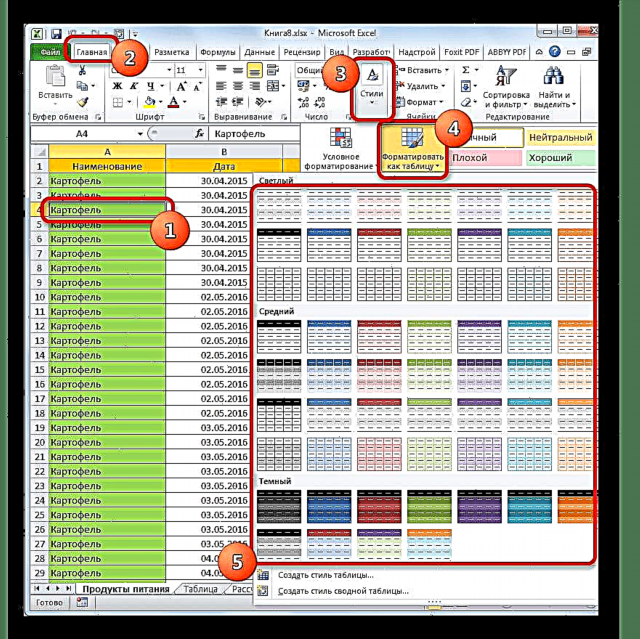
Tseem muaj lwm txoj kev xaiv. Nyob rau hauv tib txoj kev, xaiv txhua lossis qee qhov ntawm ntau yam uas peb yuav hloov mus rau lub rooj array. Tom ntej no, tsiv mus rau lub tab Ntxig thiab ntawm hlua xov tooj cua nyob rau hauv lub thawv "Ntxhuav" nyem rau ntawm qhov loj icon "Cov lus"Cov. Tsuas yog hauv qhov no, kev xaiv ntawm style tsis muab, thiab nws yuav raug ntsia los ntawm lub neej ntawd.

Tab sis cov kev xaiv ceev tshaj plaws yog siv cov taub ntev tom qab xaiv lub xov tooj ntawm tes lossis cov khoom siv Ctrl + T.
- Nrog rau ib qho ntawm cov kev xaiv saum toj no, lub qhov rais me me qhib. Nws muaj qhov chaw nyob ntawm ntau ntawm kev hloov pauv. Feem ntau ntawm cov mob, qhov kev zov me nyuam txiav txim siab qhov ntau, tab txawm koj xaiv nws tag nrho lossis tsuas yog ib lub ntawm tes. Tab sis tseem, tsuas yog nyob rau hauv rooj plaub, koj yuav tsum txheeb xyuas qhov chaw nyob ntawm array hauv lub tshav pob thiab, yog tias nws tsis phim rau cov kev sib koom tes uas koj xav tau, ces hloov nws.
Tsis tas li, nco ntsoov tias muaj cov cim ntaus ntawv ntawm ib sab ntawm qhov ntsuas Cov lus lub rooj, txij li nyob rau hauv Feem ntau cov headers ntawm tus thawj dataset twb muaj lawm. Tom qab koj tau ua kom paub tseeb tias tag nrho cov kev txwv tsis yog nkag mus kom raug, nyem rau ntawm lub pob "OK".
- Tom qab qhov kev ua no, cov ntaub ntawv ntau yuav raug hloov mus rau lub rooj ntse. Qhov no yuav raug hais tawm nyob rau hauv qhov tau los ntawm qee cov khoom ntxiv los ntawm cov khoom no, nrog rau kev hloov pauv ntawm nws cov khoom siv pom, raws li yav dhau los xaiv style. Peb yuav tham txog cov qauv tseem ceeb uas muab cov khoom no txuas ntxiv.


Tshooj: Yuav ua li cas ua ib lub rooj hauv Excel
Npe
Tom qab lub rooj "ntse" raug tsim, nws yuav tso nws lub npe. Los ntawm lub neej ntawd, qhov no yog hom npe. "Rooj 1", "Daim duab 2" lwm yam.
- Txhawm rau pom dab tsi lub npe peb cov ntxhuav muaj, xaiv ib qho ntawm nws cov ntsiab lus thiab txav mus rau lub tab "Tus tsim qauv" tab thaiv "Ua haujlwm nrog cov ntxhuav"Cov. Ntawm tus xov xov hauv ib pab pawg "Khoom" teb yuav tau nyob "Rooj npe"Cov. Nws tsuas muaj nws lub npe. Hauv peb li, qhov no "Rooj 3".
- Yog tias xav tau, lub npe tuaj yeem hloov pauv kom yooj yim los ntawm kev cuam tshuam lub npe los ntawm cov keyboard hauv daim teb saum toj no.


Tam sim no, thaum ua haujlwm nrog cov txheej txheem, txhawm rau txhawm rau taw qhia qhov haujlwm tshwj xeeb uas nws tsim nyog los ua tiav cov txheej txheem ntawm tag nrho cov lus, tsis txhob siv cov haujlwm sib xws, nws yuav txaus kom nkag mus rau nws lub npe raws li qhov chaw nyob. Tsis tas li ntawd, nws tsis yog tsuas yog yooj yim, tab sis kuj ua tau. Yog tias koj siv tus txheej txheem chaw nyob rau hauv daim ntawv ntawm kev sib koom tes, tom qab ntawd thaum ntxiv cov kab rau hauv qab ntawm lub rooj teeb rooj, txawm tias tom qab nws suav nrog nws cov qauv, txoj haujlwm yuav tsis ntes cov kab no rau kev ua thiab cov lus sib cav yuav tsum rov cuam tshuam. Yog tias koj qhia kom meej, raws li kev sib cav rau lub luag haujlwm, qhov chaw nyob hauv daim ntawv ntawm lub rooj ntau lub npe, tom qab ntawd txhua kab ntxiv rau nws yav tom ntej yuav cia li ua tiav los ntawm txoj haujlwm.
Ncab ntau
Tam sim no cia peb siab saib yuav ua li cas tshiab kab thiab kem raug ntxiv rau cov kab rooj.
- Xaiv ib lub xovtooj ntawm thawj kab hauv qab kab lub rooj. Peb ua kev nkag nkag rau hauv nws.
- Tom qab ntawd nias tus yuam sij Sau ntawm cov keyboard. Raws li koj tuaj yeem pom, tom qab ua qhov kev txiav txim no, tag nrho cov kab uas tau ntxiv cov ntaub ntawv tshiab nyob rau ntawd tau muab tso nrog rau hauv lub rooj teeb.


Ntxiv mus, tib hom ntawv tau muab siv rau nws ua tus so ntawm lub rooj ntau, thiab tag nrho cov txheej txheem hauv cov kab ntawv coj tau raug siv nruj.

Qhov sib ntxiv zoo sib xws yuav tshwm sim yog tias peb sau hauv kem nyob ntawm tus ciam teb ntawm lub rooj array. Nws kuj tseem yuav yuav tsum muaj nyob hauv nws muaj pes tsawg leeg. Tsis tas li, ib lub npe yuav muab cia rau nws. Los ntawm lub neej ntawd, lub npe yuav yog Kem 1Ntuas txuas ntxiv yog Ntu2 lwm yam tab sis yog tias koj xav tau, koj tuaj yeem nco ntsoov hloov npe rau lawv hauv cov qauv kev.

Lwm qhov tseem ceeb ntawm lub rooj ntse yog tias tsis muaj teeb meem ntau npaum li cas nkag, txawm tias koj nqes mus rau hauv qab, cov npe npe yuav ib txwm nyob sab xub ntiag. Hauv kev sib piv rau kev txhim kho lub kaus mom ib txwm, qhov no, cov npe ntawm kem thaum tsiv mus yuav raug muab tso rau hauv qhov chaw uas muaj vaj huam sib luag txoj kab ke tav toj.

Tshooj: Yuav ua li cas ntxiv cov kab tshiab hauv Excel
AutoFill Cov Qauv
Peb pom ua ntej lawm tias thaum cov kab tshiab yog ntxiv rau nws lub cell hauv kab ntawv ntawd ntawm cov kab table uas twb muaj cov qauv, cov mis no tau muab theej cia. Tab sis cov ntaub ntawv hom peb tab tom kawm yog muaj peev xwm dua. Nws yog txaus kom sau ib qho ntawm lub khoob ntawm kab nrog ib tus qauv kom nws muab theej rau tag nrho lwm cov kab ntawm kab ntawv no.
- Xaiv thawj kab ntawv ntawm kab ntawv khoob. Peb nkag mus rau ib qho mis twg. Peb ua qhov no ib txwm: teeb lub paib ntawm tes "=", tom qab uas peb nyem rau ntawm cov hlwb, nruab nrab ntawm qhov peb tab tom ua haujlwm los ntawm kev ua lej. Nruab nrab ntawm qhov chaw nyob ntawm hlwb los ntawm cov keyboard peb muab lub cim ntawm kev ua lej ("+", "-", "*", "/" lwm yam). Raws li koj tuaj yeem pom, txawm tias qhov chaw nyob ntawm cov hlwb tsis tshwm li hauv rooj plaub li ib txwm. Hloov cov chaw tswj uas pom ntawm kab ntawv kab rov tav thiab ntsug hauv daim ntawv ntawm cov lej thiab Latin cov tsiaj ntawv, nyob rau hauv cov ntaub ntawv no, cov npe ntawm kem nyob rau hauv cov lus uas lawv tau nkag mus ua qhov chaw nyob. Lub Icon "@" txhais tau hais tias lub xovtooj ntawm nyob rau tib txoj kab li cov qauv. Raws li qhov tshwm sim, hloov cov mis hauv cov kis li ib txwm
= C2 * D2peb tau txais kev qhia rau lub rooj ntse:
= [@ Kom Muaj Nuj Nqis] * [@ Nqe] - Tam sim no, txhawm rau ua kom tshwm sim rau ntawm daim ntawv, nias tus yuam sij SauCov. Tab sis, raws li peb pom, tus nqi muab xam tsis yog tshwm sim nkaus xwb hauv thawj lub xovtooj, tab sis kuj tseem nyob hauv txhua lwm yam hauv kem. Ntawd yog, cov qauv tau muab theej rau lwm lub hlwb, thiab rau qhov no Kuv tsis tas yuav tsum siv tus cim sau lossis lwm cov cuab yeej luam tawm qauv.


Tus qauv no tsis yog siv rau cov qauv zoo ib yam xwb, tab sis kuj tseem yuav siv rau haujlwm.

Ib qho ntxiv, nws yuav tsum raug sau tseg tias yog tias tus neeg siv nkag mus rau qhov chaw nyob ntawm cov khoom los ntawm lwm kab mus rau hauv lub hom phiaj ntawm tes hauv daim ntawv ntawm tus qauv, lawv yuav muab tso tawm kom pom nyob rau hauv hom ib txwm, ib yam li lwm yam.

Tshais ntawm tag nrho
Lwm qhov zoo nkauj uas tau piav qhia hom kev ua haujlwm hauv Excel muab yog qhov tso tawm ntawm kem tag nrho ntawm cov kab sib cais. Txhawm rau ua qhov no, koj tsis tas yuav ntxiv ib kab tshwj xeeb thiab tsav cov qauv ntsiab lus rau hauv nws, txij li "cov cuab yeej" ntse rooj twb muaj nyob hauv lawv cov kev npaj ntawm cov algorithms tsim nyog.
- Txhawm rau qhib lub ntsiab lus tshaj tawm, xaiv ib lub ntsiab lus twg. Tom qab ntawd, tsiv mus rau ntawm lub tab "Tus tsim qauv" tab pawg "Ua haujlwm nrog cov ntxhuav"Cov. Hauv lub thawv "Cov lus xaiv kev xaiv" Xaiv lub thawv tom ntej ntawm tus nqi "Kab ntawm tag nrho".
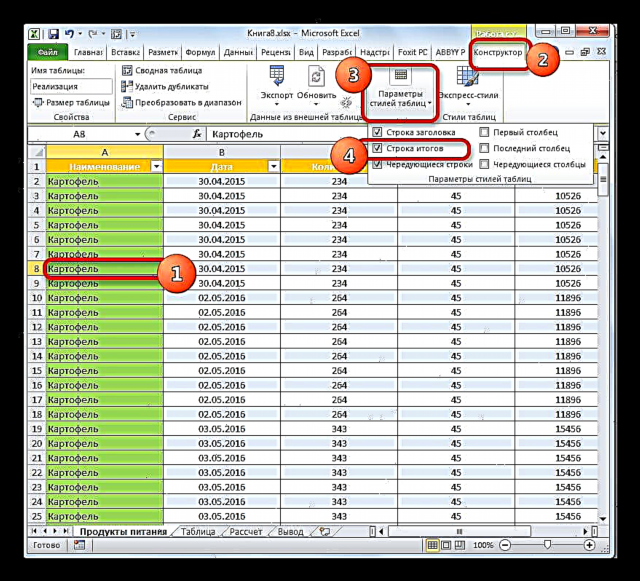
Hloov ntawm cov kev coj ua saum toj no, koj kuj tseem tuaj yeem siv lub pob ntses sib txuas ua ke kom qhib tag nrho cov kab. Ctrl + Ua haujlwm + T.
- Tom qab ntawd, ib kab ntxiv yuav tshwm rau ntawm qhov hauv qab ntawm rooj hauv qab rooj, uas yuav hu ua - "Ntsiab lus"Cov. Raws li koj tuaj yeem pom, cov lej ntawm kem kawg yog twb tau txiav txim siab siv lub built-in muaj nuj nqi LUB NQE LUS.
- Tab sis peb tuaj yeem suav tag nrho cov nuj nqis rau lwm kab, thiab siv tag nrho cov sib txawv ntawm cov nqi tag nrho. Nyem-nyem rau ib lub xovtooj ntawm kab "Ntsiab lus"Cov. Raws li koj tuaj yeem pom, ib daim duab peb sab pom tshwm rau sab xis ntawm cov khoom no. Peb nyem rau nws. Ua ntej peb yog cov npe sib txawv rau kev suav:
- Qhov Nruab Nrab;
- Kom muaj nuj nqis;
- Qhov ntau
- Yam Tsawg;
- Cov nqi
- Kev txawv txav;
- Biased variance.
Peb xaiv txoj kev xaiv los khob qhov kev tshwm sim uas peb xav tias tsim nyog.
- Yog tias peb, ua piv txwv, xaiv txoj kev xaiv "Tus naj npawb ntawm cov naj npawb", tom qab ntawd nyob rau hauv kab ntawm tag nrho cov naj npawb ntawm cov hlwb hauv kem uas tau sau nrog tus naj npawb yuav raug tso tawm kom pom. Tus nqi no yuav tshwm los ntawm tib qho haujlwm. LUB NQE LUS.
- Yog tias koj tsis muaj cov qauv zoo uas daim ntawv teev cov ntsiab lus piav qhia cov cuab yeej tau piav qhia saum toj no muab, ces nyem rau "Lwm cov nta ..." ntawm nws qab heev.
- Qhov no pib lub qhov rai. Muaj nuj nqi Wizards, qhov twg tus neeg siv yuav xaiv tau ib qho Excel muaj nuj nqi uas nws pom tias muaj txiaj ntsig. Qhov tshwm sim ntawm nws kev ua haujlwm yuav muab tso rau hauv lub xov tooj ntawm txoj kab sib dhos "Ntsiab lus".





Txheeb thiab lim
Hauv "rooj" ntse ", los ntawm lub neej ntawd, thaum nws raug tsim, cov cuab yeej muaj txiaj ntsig tau txuas nrog uas muab cov ntaub ntawv txheeb thiab lim.
- Raws li koj tuaj yeem pom, hauv cov ntawv sau tom ntej rau lub npe cov npe hauv txhua lub cell muaj twb yog pictograms hauv daim ntawv ntawm cov duab peb ceg. Nws yog dhau los ntawm lawv tias peb tau txais kev nkag mus rau lub sijhawm lim. Nias rau lub cim ntawm ib sab ntawm lub npe kab ntawv uas peb yuav tau tswj. Tom qab ntawd, cov npe ua tau qhib.
- Yog hais tias kem muaj cov nqi ntawv nyeem, tom qab ntawd koj tuaj yeem siv sorting raws li tus niam ntawv lossis hauv kev rov qab txiav txim. Ua li no, xaiv cov khoom raws li "Txheeb Ib Los Ntawm Z" lossis "Txheeb Ze Z rau A".

Tom qab ntawd, cov kab yuav tau teem rau hauv kev txiav txim xaiv.

Yog tias koj sim xaiv qhov tseem ceeb rau hauv kem uas muaj cov ntaub ntawv hauv ib hom ntawv sau hnub, ces koj yuav tau xaiv ob txoj kev xaiv xaiv. "Txheeb cais tawm qub rau tshiab" thiab "Txheeb cais tshiab rau qub".
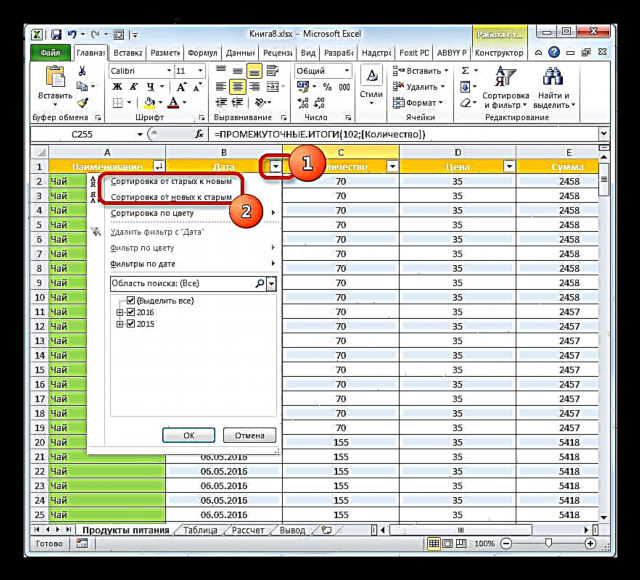
Txog tus lej hom, ob qho kev xaiv tseem yuav muab: "Txheeb txij li yam tsawg kawg mus rau qhov siab tshaj" thiab "Txheeb txij qhov siab kawg rau qhov tsawg kawg nkaus".
- Txhawm rau siv lub lim dej, kom zoo ib yam nkaus peb hu rau cov sorting thiab lim cov ntawv qhia zaub mov los ntawm txhaj rau lub cim nyob hauv kem ntu ntawm cov ntaub ntawv uas koj yuav siv cov haujlwm. Tom qab ntawv, khij qhov tseem ceeb ntawm cov npe uas nws xav tau rau peb zais zais. Tom qab ua cov kauj ruam saum toj no tsis txhob hnov qab nias rau khawm "OK" rau hauv qab ntawm cov popup tshuab raj.
- Tom qab ntawd, tsuas yog cov kab yuav nyob pom, ze rau qhov koj tau tso zuam tawm hauv cov chaw lim. Qhov seem yuav muab zais. Feem ntau, cov txiaj ntsig hauv txoj hlua "Ntsiab lus" tseem yuav hloov pauv. Cov ntaub ntawv ntawm kab lim yuav tsis raug coj mus rau hauv qhov sau thaum lub sijhawm thiab suav ua ke lwm cov txiaj ntsig.
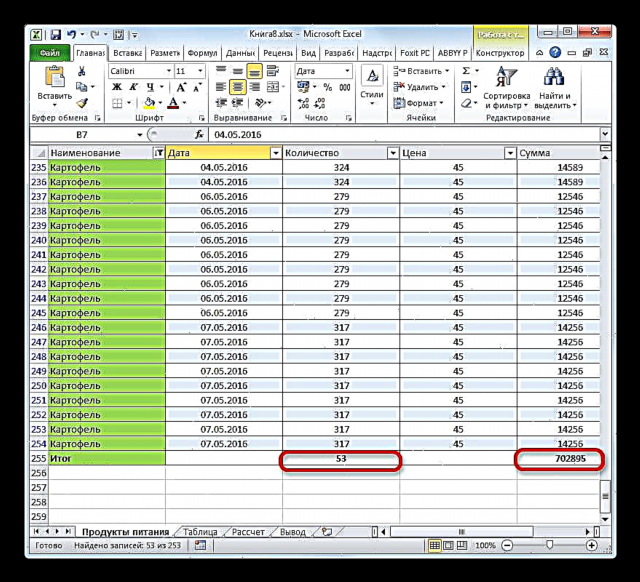
Qhov no tseem ceeb heev tshwj xeeb tshaj yog tias thaum ua ntawv thov cov qauv ua haujlwm sab nrauv (CAIJ), tsis yog tus tswj hwm LUB NQE LUS, txawm tias pom qhov tseem ceeb yuav koom nrog kev suav.




Tshooj: Teeb thiab lim cov ntaub ntawv hauv Excel
Hloov lub rooj rau qhov xwm yeem
Tau kawg, nws yog qhov tsis tshua muaj, tab sis qee zaus kuj tseem xav tau los hloov lub rooj ntse rau hauv cov ntaub ntawv ntau. Piv txwv li, qhov no tuaj yeem tshwm sim yog tias koj xav tau siv ib qho qauv mis lossis lwm yam thev naus laus zis uas Excel hom kev ua haujlwm peb tab tom kawm tsis txhawb.
- Xaiv cov khoom ntawm lub rooj ua noj. Ntawm tus xov, txav mus rau ntawm lub tab "Tus tsim qauv"Cov. Nyem rau lub cim Hloov Mus Rau Qhov Ntaunyob rau hauv lub twj thaiv "Kev pabcuam".
- Tom qab qhov kev ua no, lub npov yuav tshwm sim nug koj yog tias peb xav hloov lub rooj ua ntawv rau cov ntaub ntawv ib txwm muaj? Yog tias tus neeg siv kom ntseeg siab rau lawv cov kev ua, ces nyem rau lub pob Yog lawm.
- Tom qab ntawd, ib lub rooj noj mov ib zaug yuav hloov mus rau qhov muaj xwm yeem, uas cov khoom dav dav thiab cov cai ntawm Excel yuav cuam tshuam.



Raws li koj tuaj yeem pom, lub rooj noj mov ntse yog qhov muaj txiaj ntsig ntau dua li ib txwm muaj. Nrog nws cov kev pab, koj tuaj yeem kho kom sai thiab yooj yim rau kev daws ntawm ntau cov ntaub ntawv ua cov haujlwm. Qhov zoo ntawm nws txoj kev siv suav nrog tsis siv neeg ntau txoj kev nthuav dav thaum ntxiv kab thiab kab, ib qho autofilter, autofill hlwb nrog cov qauv, cov kab ntawm tag nrho thiab lwm cov haujlwm tseem ceeb.